Как установить aab файл на андроид
Если вы любитель техники, то, скорее всего, вы знаете, что такое APK-файл. Уже более десяти лет файлы APK являются символом приложений для Андроид. Однако с августа 2021 года Google изменил способ отправки приложений в Google Play Store. Это произошло благодаря появлению и внедрению совершенно нового формата AAB. В этой статье мы рассмотрим способы, с помощью которых можно установить файл AAB на смартфон Андроид.
Прежде чем приступить к обсуждению этой темы, рекомендуем ознакомиться с подробной статьей о том, что такое файл AAB и какие преимущества он имеет. В статье также объясняются причины перехода Google на этот новый метод распространения приложений.
Содержание
Все что нужно знать про AAB файлы
Еще один момент, который следует отметить, заключается в том, что появление файлов AAB не изменит процесс загрузки приложений для конечного пользователя в Google Play Store. На данный момент новый формат AAB применим только к новым приложениям, загружаемым в Play Store. Однако большинство популярных приложений для Андроид уже перешли на новый формат AAB, и в будущем это, скорее всего, будет касаться всех приложений для Андроид.
Чтобы понять, почему Google заставляет разработчиков переходить на формат AAB, необходимо понять, как происходил процесс установки приложения на телефон с помощью старого формата APK. Для неспециалиста файл APK можно назвать аналогом ZIP-файла, который содержит весь необходимый код, необходимый для приложения. Стандартный APK-файл также включает такие ресурсы, как изображения и аудиофайлы. Тем не менее, поскольку телефоны Android выпускаются в широком ассортименте с разными размерами экранов и разрешением, разработчикам не остается ничего другого, как упаковывать в один APK несколько одинаковых изображений для разных типов экранов. Это означает, что APK файл, который вы загружаете, включает в себя то, что на самом деле не нужно для вашего телефона.
Чтобы сделать приложения совместимыми с новым форматом AAB, разработчикам необходимо разбить свои APK на несколько частей. Первый сегмент содержит так называемый базовый APK, который будет загружаться на всех смартфонах и представляет собой основные функции приложения. Остальные фрагменты разрабатываются с учетом изменяемых атрибутов. Все эти сегменты упаковываются в AAB и размещаются в облаке Google Play Store). Но на самом деле разработчики не заботся о разделении. Все за них делает инструмент для разработки, который сам упаковывает файл в формат AAB.
Теперь, когда вы заходите в Google Play Store и загружаете приложение в формате AAB, вместо того, чтобы загружать весь APK, Google проверяет характеристики вашего девайса и выдает базовый APK, а затем загружаются только соответствующие части разделенного APK, наиболее подходящие для вашего устройства. Это позволяет экономить трафик, а время загрузки и установки приложений сокращается.
Поэтому большинство пользователей Android не заметят изменений в обычном процессе загрузки/установки приложений с появлением AAB. Однако это немного усложняет ситуацию для любителей, которые часто загружают приложения на свои телефоны.
Как установить AAB на Android?
Учитывая то, что AAB это будущее, разработчиками уже начинают делать инструменты, с помощью которых можно будет установить AAB себе на телефон. И некоторые такие приложения уже доступны Play Store. Так с помощью чего, можно установить AAB?
Используя App Bundle Installer

Простое приложение, которое может установить AAB на ваш телефон называется App Bundle Installer. Обратите внимание, что это бесплатное, поддерживаемое рекламой приложение, которое все еще находится в разработке. Поэтому возможно, что вы столкнетесь с ошибками. Тем не менее, это хорошее приложение, если вам попадется файл AAB, который вы хотите установить.
После установки приложения выбор файла AAB будет такой же простой, как выбор файла в файловом менеджере.
Через APKMirror installer
Обратите внимание, что APKMirror пока позволяет загружать пакеты приложений только в собственном формате .apkm. Поэтому, чтобы увидеть программу установки APKMirror в действии, вам необходимо загрузить бандл приложения в поддерживаемом формате.
Наверное, все пользователи Android знают, что такое APK. Это установочные файлы приложений, которые можно скачивать напрямую, в обход Google Play. Такая возможность может пригодиться в самых разных ситуациях. Например, если нужного приложения нет в официальном каталоге, оно не поддерживается вашим устройством или вам просто нужна более ранняя версия. Тогда мы просто находим APK, скачиваем его и устанавливаем вручную. Другое дело, что такой способ и долгий, и небезопасный, учитывая, что зачастую происхождение установочных файлов для нас остаётся неизвестным. Но решение этих проблем есть.

Для начала предлагаю разобрать с недостатками ручной установки APK на Android. Потому что многие считают этот способ абсолютно безвредным и даже находят его удобным, но это не совсем так по нескольким причинам:
- Во-первых, размещение APK-файлов никак не регламентируется. Их могут выкладывать вообще не любых сайтах, так что вы никогда не будете знать, насколько они безопасны.
- Во-вторых, APK-файлы, в отличие от прямой установки из Google Play, остаются на устройстве и занимают память. То есть их нужно не только установить вручную, но и удалить после установки.
Как устанавливать приложения на Huawei

Aurora отлично подойдёт пользователям Huawei и Honor
Другое дело, что у некоторых пользователей нет других вариантов, кроме как скачивать приложения в виде APK-файлов себе на устройства. Например, такая потребность есть у пользователей смартфонов Huawei и Honor без сервисов Google. Они не могут пользоваться Google Play, а в AppGallery отсутствует добрая часть софта. Поэтому они пользуются APK, потому что это единственный способ получить нужное приложение.
Однако я знаю, как упростить жизнь тех, кто по какой-то причине не хочет или не может пользоваться Google Play. Это – Aurora.
Aurora – это установщик APK-файлов приложений из Google Play. По факту он представляет собой зеркало официального каталога за рядом нескольких исключений:
- Aurora позволяет скачивать любые приложения, даже те, которые недоступны для вашего устройства (по решению разработчика или в зависимости от географического положения).
- Aurora позволяет скачивать приложения на условиях анонимности. То есть Google не будет знать, что именно вы скачали.
- Aurora позволяет автоматически устанавливать APK-файлы, не вынуждая вас заниматься поисками загруженного компонента самостоятельно.
- Несмотря на то что Aurora скачивает APK, она обладает функцией принудительной очистки установочных файлов.
- Из Aurora исключен инструмент «Google Play Защита», который блокирует загрузку на смартфонах Huawei и Honor.
Установщик APK-файлов скачать

Мне интерфейс Aurora нравится больше, чем у Google Play
По сути, Aurora представляет из себя более открытый и безопасный аналог Google Play. Открытый – потому что пользоваться им может кто угодно, независимо от того, сертифицировала Google ваш смартфон или нет. А безопасный – потому что Aurora не сохраняет историю загрузок и не передаёт её в Google, так что поисковый гигант не сможет использовать эти данные при формировании вашего виртуального портрета и задействовать в рекламе.
Чтобы установить Aurora, вам потребуется:
- Перейдите по этой ссылке на сайт проекта;
- Найдите и нажмите на кнопку загрузки Aurora;

Aurora потребуется 3 разрешения после установки
- Откройте Chrome – Скачанные файлы и установите Aurora;
- Запустите Aurora, раздайте нужные разрешения и пользуйтесь.
У Aurora очень удобный и понятный интерфейс, с которым даже не придётся разбираться. Откровенно говоря, мне он нравится даже больше, чем Google Play, который выглядит перегруженным визуальными элементами. Тут достаточно просто нажать на кнопку поиска, забить название нужного приложения, а потом скачать его себе на устройство и подтвердить установку.
Приложение установится, независимо от ограничений, действующих в Google Play. Другое дело, что в некоторых случаях они могут не заработать, если приложение написано под конкретное железо, как, например, в случае с Google Camera. Для неё, как известно, нужен процессор Qualcomm, поэтому установить Гкам на Huawei или Honor, к сожалению, не получится из-за «камней» HiSilicon Kirin.
Свободное общение и обсуждение материалов

Несмотря на то что Honor обрела самостоятельность от Huawei ещё в прошлом году, добившись снятия американских санкций, она не спешила восстанавливать отношения с Google и выпускать смартфоны с её сервисами. Поэтому в какой-то момент многие стали думать, что на самом деле независимый бренд всё ещё находится под экономическими ограничениями либо поисковый гигант не соглашается сертифицировать Google Mobile Services для фирменных устройств Honor. Впрочем, всё это было неправдой.

Большинство проблем, с которыми сталкиваются пользователи смартфонов вне зависимости от их производителя, носят программный характер. Неполадки в работе облачных сервисов, низкая автономность, перебои в работе Wi-Fi или LTE – всё это следствия недоработок в обновлениях, которые получает Android или системные приложения. Поэтому по большому счёту ничего страшного в них нет, поскольку практически всё подлежит исправлению. Но бывают и такие проблемы, которые повреждают устройства на физическом уровне. Так, как в случае с зелёными экранами.

«Зато не в кредит». Так обычно говорят люди, которые покупают себе бюджетный Android-смартфоны, одновременно оправдывая своё нежелание платить за телефон большие деньги и насмехаясь над теми, кто ради этого берёт взаймы у банка. Само собой, вы никому не обязаны объяснять свой выбор и уж тем более доказывать его правильность. Особенно, если нет финансовой возможности купить дорогой аппарат. Но я для себя решил, что покупка смартфона в рассрочку оправдана почти в 100% случаев, независимо от того, что именно это за модель и сколько она стоит.
Android всегда отличался от iOS открытостью и всеядностью. Если iPhone позволяли скачивать софт только из официального каталога, то смартфоны на базе ОС от Google принимали любые приложения откуда угодно. Это позволяло пользователям неплохо экономить, скачивая взломанные версии платных программ Android совершенно безвозмездно. Ну и что, что есть риск нарваться на какой-нибудь троян? Ведь главное, что деньги тратить не пришлось. А с троянами и антивирус справится. Так, по крайней мере, думали многие пользователи. Но Google решила, что это отбрасывает тень на её репутацию и всё нужно срочно менять.
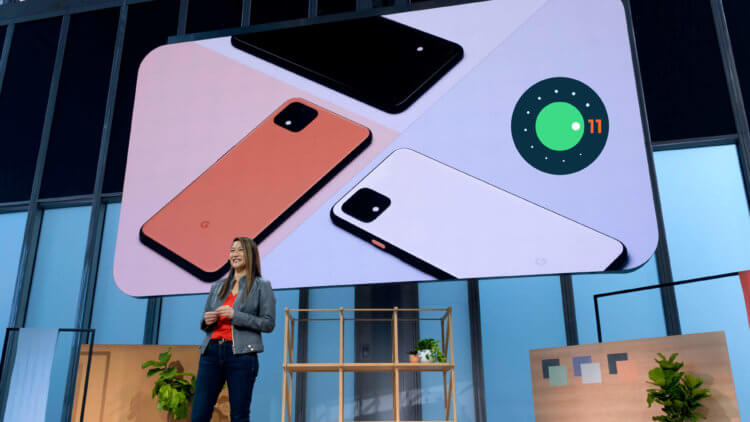
С выходом Android 11 установка APK немного усложнится
Google упростит обновление смартфонов с выходом Android 11
Установить APK на Android

Установка APK более опасна, чем обычных приложений из Google Play
По словам тестировщиков, любая попытка установить APK приводит к тому, что Android предупреждает об опасности этого действия. Но если раньше пользователю было дозволено просто согласиться с тем, что вся ответственность с момента загрузки приложения из неизвестного источника ложится на него, теперь всё происходит несколько иначе. Система предупреждает, что установка APK может быть опасна, запрашивая разрешение на продолжение действия, а потом выгружает из памяти приложение, через которое производится установка.
Google позволит использовать распознавание лиц для входа в приложения и оплаты в Android 11
Проще говоря, если вы скачали APK в Chrome и устанавливаете его из хранилища браузера, то операционная система принудительно перезагрузит его и заставит вас повторить весь процесс заново. Только после этого вам будет позволено выполнить установку. Действительно выглядит как баг. Однако, по уверениям Google, это абсолютно штатный процесс, который проистекает из особенностей механизма Scoped Storage, создающего для каждого приложения отдельную ячейку памяти. То есть, по сути, это своего рода защитный механизм, который защищает пользовательские данные от раскрытия.
Не устанавливается APK
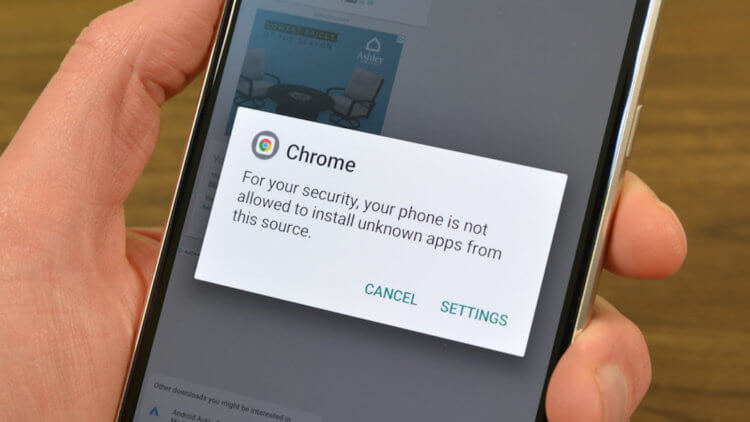
Не получается установить APK? Это Google противится
Несмотря на то что пока Android 11 ещё далеко не iOS, которая вообще не позволяет ставить софт из сторонних источников, очевидно, что всё постепенно к этому идёт. Google понимает, что практика установки приложений из-за пределов Google Play вредит ей самой. Ведь таким образом, во-первых, страдают пользователи, которые периодически натыкаются на разного рода трояны, что в свою очередь создаёт Android репутацию проблемной ОС. А, во-вторых, если пользователи скачивают софт не из Google Play, Google недополучает деньги от комиссии с продаж.
Правильный ли это путь? Я считаю, что да. Что бы там ни говорили условно продвинутые пользователи, которых хлебом не корми, дай скачать взломанный софт из ненадёжных источников, это пойдёт операционке на пользу. Всё-таки большинство для загрузки новых приложений пользуются именно Google Play. А там, как известно, риск наткнуться на вредоносное ПО в десятки, если не сотни раз ниже, чем при использовании независимых ресурсов, куда энтузиасты вольны грузить любой софт без предварительной проверки качества.
Учитывая амбициозный план Google по переходу от APK-файлов к Android App Bundle (AAB) в качестве нового стандарта для приложений, загружаемых в Play Store, вам может быть интересно, как загружать файлы AAB на свое устройство Android. Является ли процесс загрузки файлов AAB таким же простым, как установка APK? Это именно то, что мы обсудим в этой статье и объясним, как установить App Bundle на устройство Android.
Установка пакетов Android-приложений: пошаговое руководство (2021 г.)
В этой статье мы добавили методы для загрузки пакетов приложений и их установки, а также кратко объяснили, что такое пакеты приложений для Android. Обязательно прочитайте до конца, чтобы узнать все об установке пакетов приложений Android на свое устройство.
Что такое пакеты Android-приложений и как они соотносятся с APK-файлами?
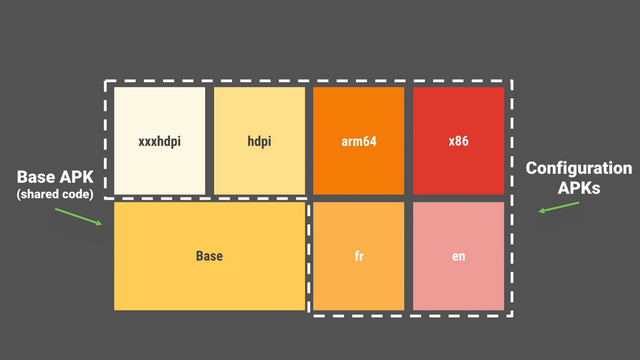
Google впервые анонсировал пакеты Android App Bundle на Google I / O 2018 в рамках своих усилий по уменьшению размера приложений Android. С помощью App Bundle Google Play генерирует файлы APK на основе различных конфигураций устройства, таких как архитектура процессора, DPI и языки. Эти отдельные файлы APK служат для определенной цели и называются разделенными APK-файлами. Затем Google Play предоставляет соответствующую конфигурацию приложения (которая лучше всего подходит для вашего устройства) с помощью процесса, называемого динамической доставкой.
Изображение предоставлено Google
Что делает App Bundles важным сейчас, так это то, что Google недавно объявил о своих планах начать требовать, чтобы новые приложения публиковались в виде пакетов Android App Bundle (AAB), начиная с августа 2021 года. В дальнейшем новые приложения в Google Play будут использовать формат Android App Bundle (AAB). вместо APK. Точно так же все приложения будут использовать Play Asset Delivery или Play Feature Delivery вместо OBB для файлов расширения, обычно используемых в играх. Для получения дополнительной информации ознакомьтесь с этим подробным объяснением об APK и AAB.
Не нужно быть гением, чтобы предположить, что Google в конечном итоге наложит это требование на существующие приложения. Фактически, популярные производители приложений, такие как Adobe, LinkedIn, Netflix и Twitter, уже приняли этот формат. А с последним объявлением Google разработчики, которые пока не проявляли интереса к пакетам приложений, скорее всего, откажутся от своих услуг, чтобы оптимизировать процесс доставки приложений.
Итак, как переход на AAB влияет на загрузку неопубликованных приложений на устройствах Android? Что ж, с появлением пакетов приложений процесс загрузки неопубликованных приложений усложнился. Вместо одного установочного файла APK у нас теперь есть разные форматы, такие как .apks (комбинация файла .apk и всех разделенных файлов apk), .xapk (файл APK + файл данных OBB) и .apkm (пакет приложений из APKMirror. Веб-сайт).
Поскольку файлы .aab напрямую загружаются в Google Play, и вы не можете напрямую установить их с помощью встроенного установщика пакетов, вам будет нелегко найти .aab-файлы ваших любимых приложений в Интернете. Если вы разработчик, вы можете использовать инструмент Google Bundletool для создание APK из пакета Android App Bundle. Однако мы также добавили бесплатное приложение, способное устанавливать файлы .aab, в конце статьи, если вы хотите протестировать файл .aab.
Как скачать пакеты Android-приложений
Поскольку официального централизованного репозитория для загрузки файлов AAB на телефоны Android нет, нам придется полагаться на сторонние сайты хостинга приложений, такие как APKMirror, для загрузки неопубликованных пакетов приложений. Однако при использовании APKMirror для наборов приложений есть одна загвоздка. Веб-сайт APKMirror использует собственный формат для пакетов приложений, который называется .apkm. В результате вам придется использовать приложение-компаньон APKMirror Installer для установки файлов .apkm.
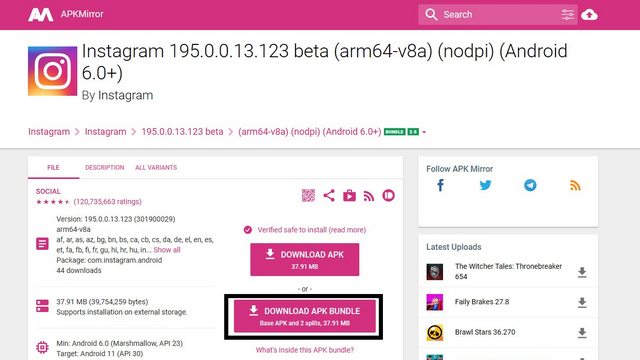
Чтобы загрузить файл .apkm, посетите APKMirror (ссылка на сайт), найдите и откройте список приложения, которое вы хотите загрузить, и нажмите «Загрузить пакет APK». Теперь веб-сайт загрузит файл .apkm, который вы можете установить с помощью приложения APKMirror Installer.
Установите пакеты приложений Android на свое устройство
После того, как вы скачали Android App Bundle, вы можете установить его с помощью специального установщика App Bundle. Теперь, если вы хотите установить файл .apkm, вам следует использовать установщик APKMirror. Однако, если у вас есть базовый APK и определенные разделенные APK, вы можете использовать приложение с открытым исходным кодом Split APKs Installer (SAI) для установки Android App Bundle.
Метод 1. Установите файлы .apkm с помощью APKMirror.
1. После загрузки файла .apkm из APKMirror откройте приложение APKMirror Installer (Бесплатно, с покупками в приложении). Затем выберите файл .apkm из опции «Обзор файлов». Нажмите на имя файла .apkm, а затем нажмите «Установить пакет» во всплывающем меню.
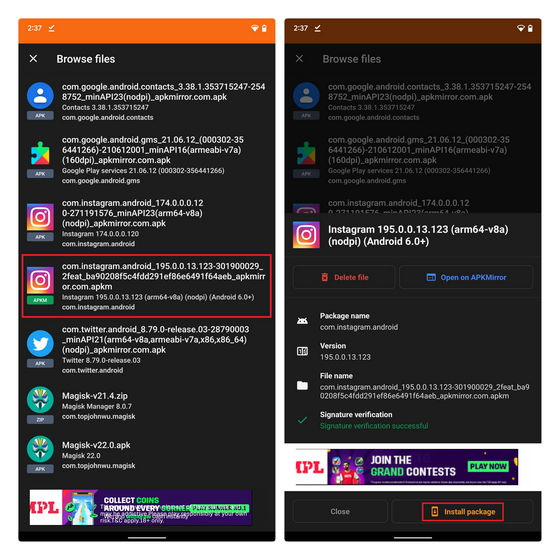
2. Установщик APKMirror покажет подробную информацию о приложении. Затем нажмите «Установить приложение» внизу, а затем снова нажмите «Установить» во всплывающем окне, чтобы завершить процесс. Если вы впервые используете установщик APKMirror, Android запросит разрешения на установку приложения. Он перенаправит вас в приложение «Настройки», где вы сможете включить этот переключатель.
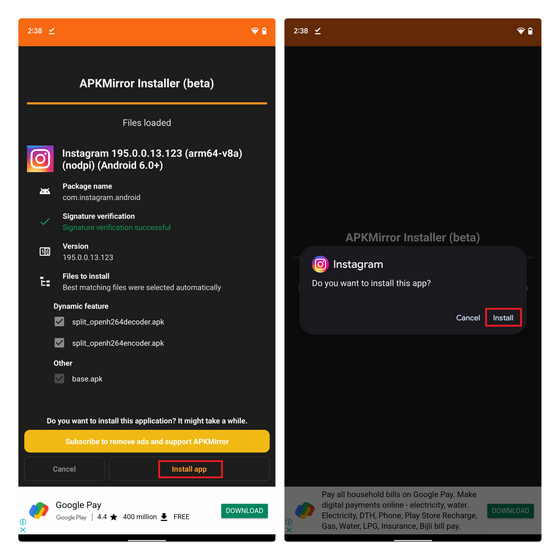
3. После завершения установки вы можете нажать «Открыть приложение», чтобы начать использовать приложение. Вот и все. Вы успешно установили Android App Bundle на свое устройство.
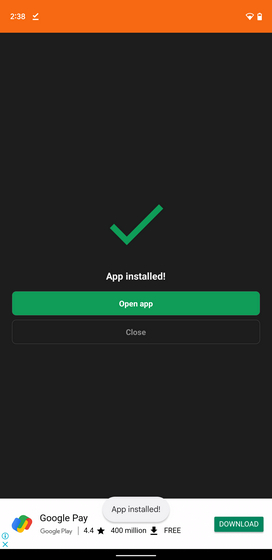
Метод 2: установите .apks и разделите файлы apk с помощью SAI
Вы можете установить .apks, .xapk, разделенные файлы apk и незашифрованные файлы .apkm с помощью установщика Split APK (SAI). SAI считается золотым стандартом для установки пакетов приложений в сообществе Android. Вот как использовать приложение SAI для установки сплит-пакетов:
1. Установите SAI из Play Store (Бесплатно, с покупками в приложении) и нажмите «Установить APK» внизу главной страницы. Теперь вы можете использовать внутреннее средство выбора файлов или средство выбора системных файлов, чтобы выбрать пакет Android App Bundle, который вы хотите установить. Я рекомендую использовать средство выбора системных файлов.
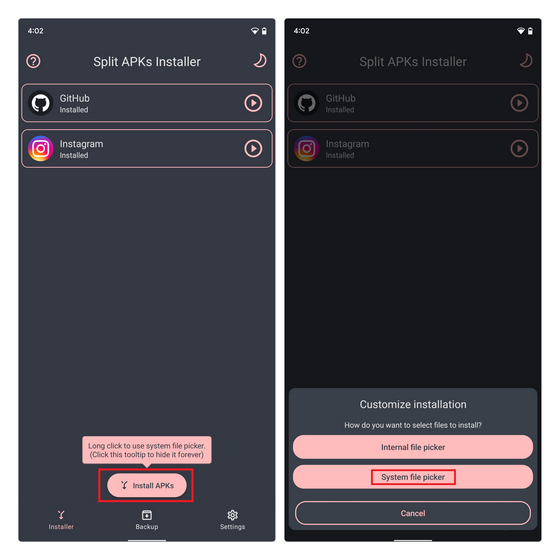
2. Выберите Android App Bundle из средства выбора файлов, и SAI автоматически выберет разделенные файлы apks, соответствующие вашему устройству. Вы также можете выбрать отдельные разделенные APK, например, если вам нужен дополнительный язык. Как только это будет сделано, нажмите «Установить».
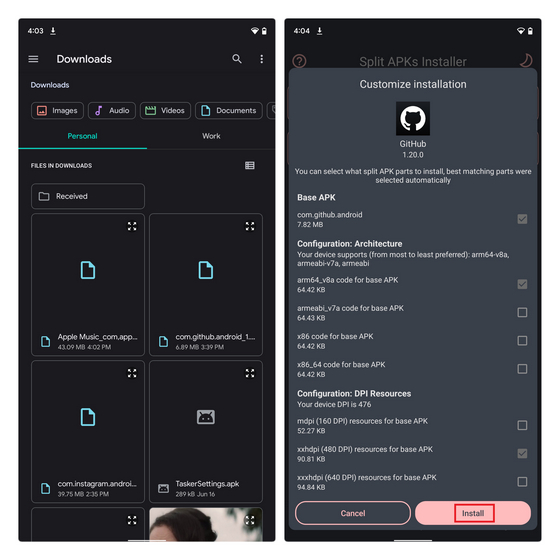
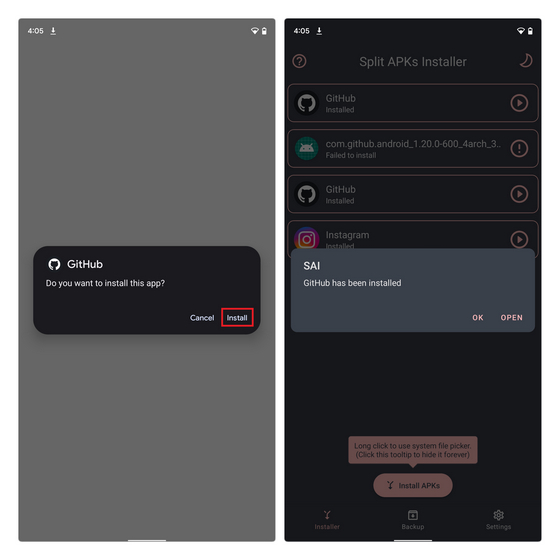
Метод 3. Установите файлы .aab на свое устройство с помощью установщика App Bundle.
Из-за природы файлов .aab обычному пользователю вряд ли встретятся приложения с типом файла .aab. Однако, если вам удастся заполучить файл .aab, вы можете использовать приложение под названием App Bundle Installer, чтобы установить его. В этой демонстрации я буду использовать файл .aab Power Menu Controls, мощного приложения для настройки меню питания Android 11. Вот как установить файлы .aab на телефон Android:
1. Установите установщик App Bundle (Бесплатно, содержит рекламу) и нажмите «Выбрать AAB» на главном экране. Когда появится следующая страница, нажмите кнопку «Выбрать файл AAB», чтобы выбрать файл .aab.
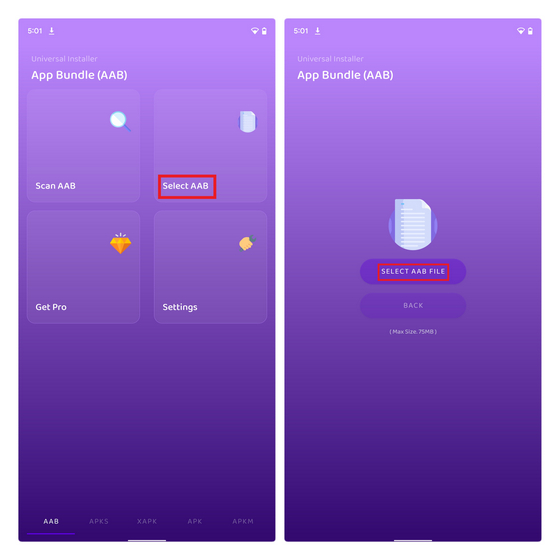
2. Выберите файл .aab в любом файловом менеджере Android, а затем нажмите кнопку «Установить файл» в приложении, чтобы начать процесс установки.
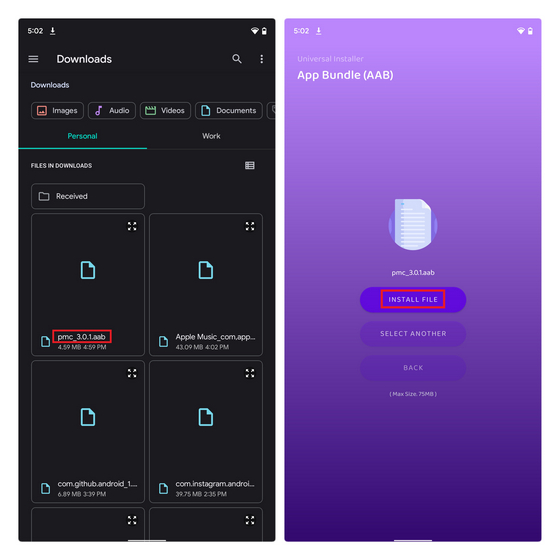
3. Теперь приложение покажет вам подсказку, рассказывающую, как это работает. Он загружает файл .aab, конвертирует .aab в .apk, подписывает файл .apk и загружает его на ваше устройство. Поскольку это сторонняя реализация, действуйте на свой страх и риск.
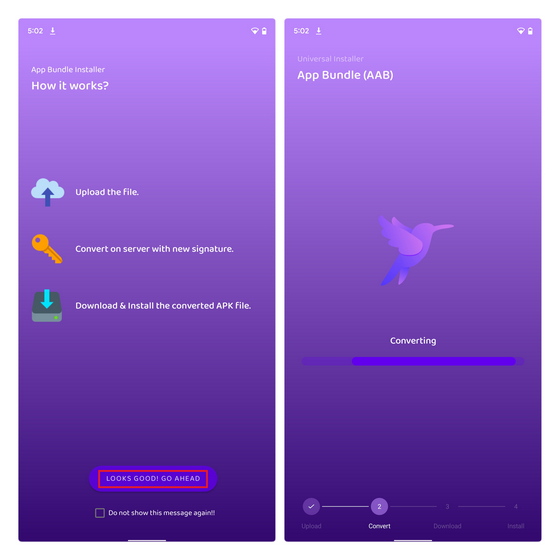
4. Когда файл .apk будет готов, вы увидите запрос на установку приложения. Нажмите «Установить», чтобы установить приложение, и нажмите «Открыть», чтобы запустить приложение после завершения процесса.
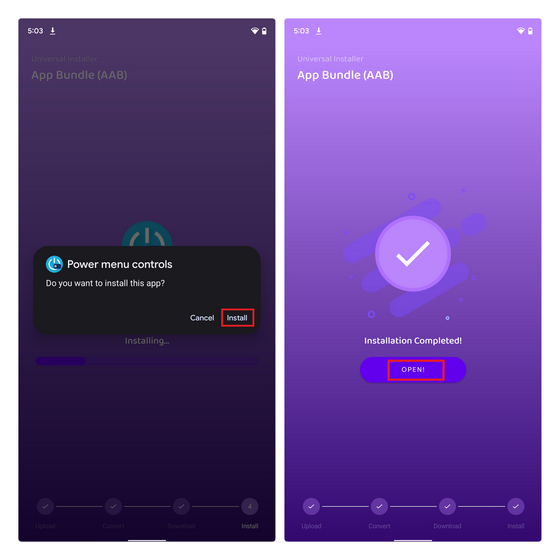
Установите файлы AAB на телефоны Android с легкостью!
Итак, это подводит нас к концу нашего руководства по установке пакетов Android App Bundle (AAB) на ваше устройство. Как вы можете ясно видеть, загрузка неопубликованных приложений в виде пакетов Android App Bundle не так проста, как установка файла apk с помощью встроенного установщика пакетов. Будет интересно посмотреть, как опытные пользователи адаптируются к переходу на App Bundles в ближайшие месяцы. Теперь, если вас интересует моддинг, прочтите статьи об установке ADB в Windows, запуске ADB из веб-браузера и удалении вредоносного ПО с телефонов Android.
Читайте также:


